Como partilhar folhas de cálculo do Google: Um guia completo para a colaboração em folhas de cálculo
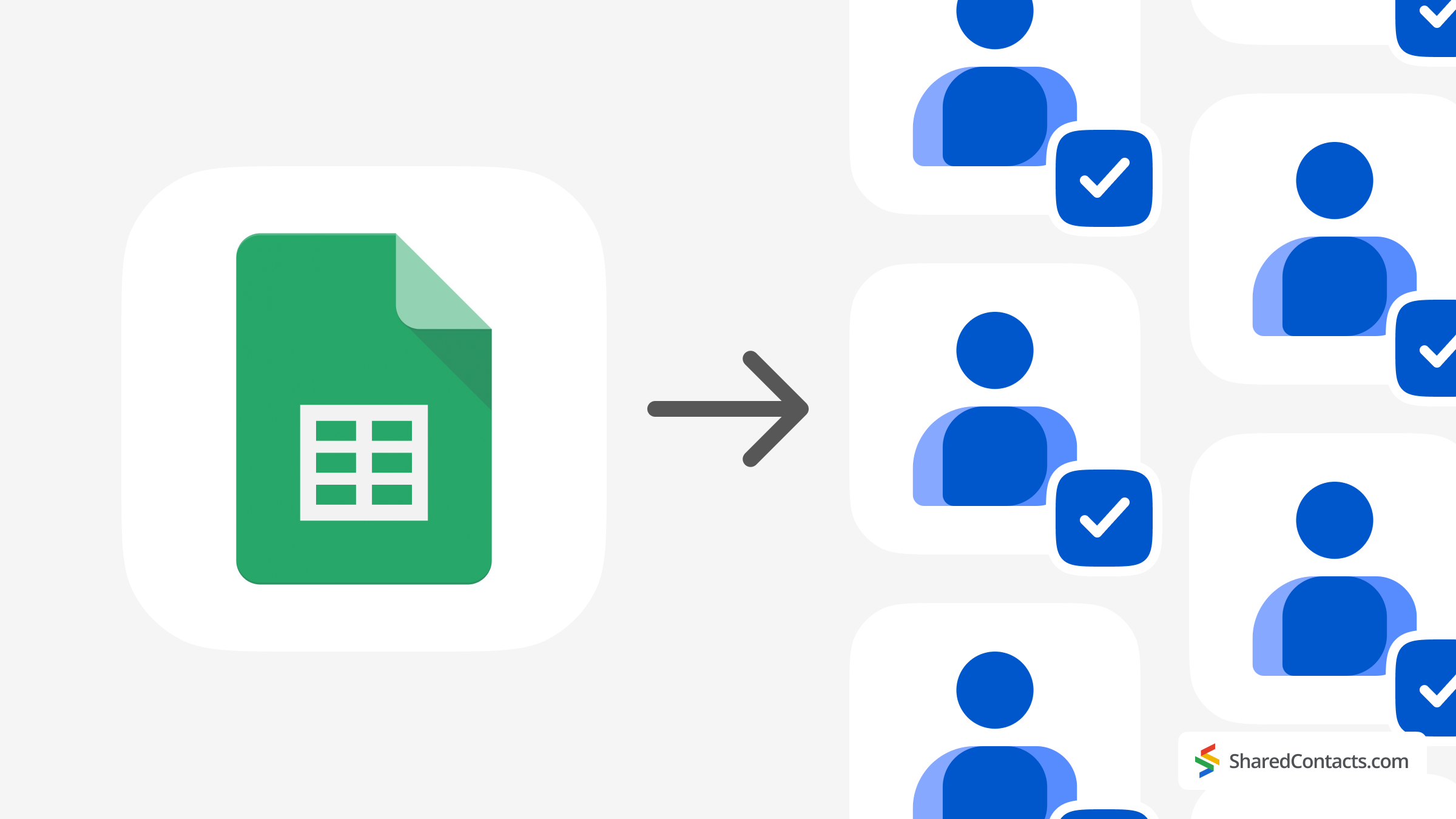
Trabalhar numa folha de cálculo implica muitas vezes colaborar com outras pessoas, como colegas de equipa, colegas de turma ou amigos. O Google Sheets facilita a partilha do seu trabalho, permitindo que todos contribuam e se mantenham actualizados. Desde o planeamento de projectos à organização de eventos ou à análise de números, é uma ferramenta que simplifica os esforços de grupo e permite que os utilizadores editem o ficheiro de forma colaborativa. Para facilitar ainda mais a gestão do acesso, a Shared Contacts Manager pode ajudá-lo a organizar e partilhar os seus Contactos Google, para que as pessoas certas estejam sempre incluídas e actualizadas.
Neste guia, vamos mostrar-lhe todas as formas de partilhar as Folhas de cálculo do Google, ajustar as permissões de acordo com as suas necessidades e até colaborar com pessoas que não têm uma conta Google. Vamos aprender todos os segredos e tornar o trabalho em equipa sem complicações.
Porquê partilhar uma folha do Google?
Partilhar uma Folha de cálculo do Google é uma das formas mais fáceis de colaborar numa folha de cálculo com outras pessoas. Em vez de enviar ficheiros por correio eletrónico para trás e para a frente ou de se esforçar por acompanhar as actualizações, todos podem trabalhar no mesmo ficheiro ao mesmo tempo. Isto significa que não há edições perdidas, versões desactualizadas ou confusão.
O Google Sheets foi lançado em 2006 e as suas funcionalidades de partilha têm sido uma parte essencial da ferramenta desde o início. Ao longo dos anos, a Google expandiu a sua funcionalidade para todos os produtos, incluindo Google Docs e Folhas. Ao longo do tempo, foram adicionadas novas opções, como a edição em tempo real, controlos de permissão detalhados e a capacidade de partilhar com utilizadores que não são da Google. Estas actualizações tornaram-na uma das ferramentas mais populares para o trabalho em equipa, com mais de 3 mil milhões de utilizadores do Google Workspace em todo o mundo beneficiando de funcionalidades como as Folhas partilhadas.
Nas empresas, as opções de partilha no Google Sheets são perfeitas para equipas que gerem orçamentos, acompanham projectos ou analisam dados. Os educadores e os alunos podem utilizar folhas partilhadas para recolher tarefas, acompanhar o progresso ou planear projectos de grupo. Mesmo para uso pessoal, como planear um casamento ou gerir despesas domésticas, a partilha de uma Folha de cálculo do Google mantém toda a gente na mesma página e ajuda a que tudo corra bem.
A colaboração torna-se mais rápida, mais simples e mais organizada quando utiliza o Google Sheets para partilhar e trabalhar em conjunto.
Como partilhar folhas de cálculo do Google: Todas as opções de partilha explicadas
O Planilhas Google facilita a colaboração com várias e flexíveis opções de partilha. Independentemente de estar a trabalhar com alguns membros da família, a partilhar um documento com um grupo maior ou a fornecer acesso através de um link, tudo isto é feito com apenas alguns cliques.
Como utilizar o botão Partilhar
Este botão é o ponto de partida para dar a outras pessoas acesso à sua folha de cálculo. Eis como funciona:
- No canto superior direito da sua Folha de cálculo do Google, procure o símbolo azul Partilhar botão. Clique nele para abrir as opções de partilha.
- Ajuste as Definições de partilha. Na janela pop-up, verá um campo com a designação Adicionar pessoas, grupos e eventos do calendário. Escreva os endereços de correio eletrónico das pessoas com quem pretende partilhar. Pode adicionar tantos endereços quantos os necessários.
- Definir permissões. Ao lado de cada e-mail, selecione o nível de acesso:
- Visualizador: só pode visualizar o documento.
- Comentador: pode ver e deixar comentários.
- Editor: pode ver, comentar e fazer alterações.
- Enviar o convite. Quando tudo estiver definido, clique em Enviar. As pessoas selecionadas receberão um e-mail com uma ligação para a folha de cálculo e as permissões que atribuiu. Não é obrigatório, mas também pode adicionar uma mensagem ao seu contacto com detalhes ou esclarecimentos adicionais.
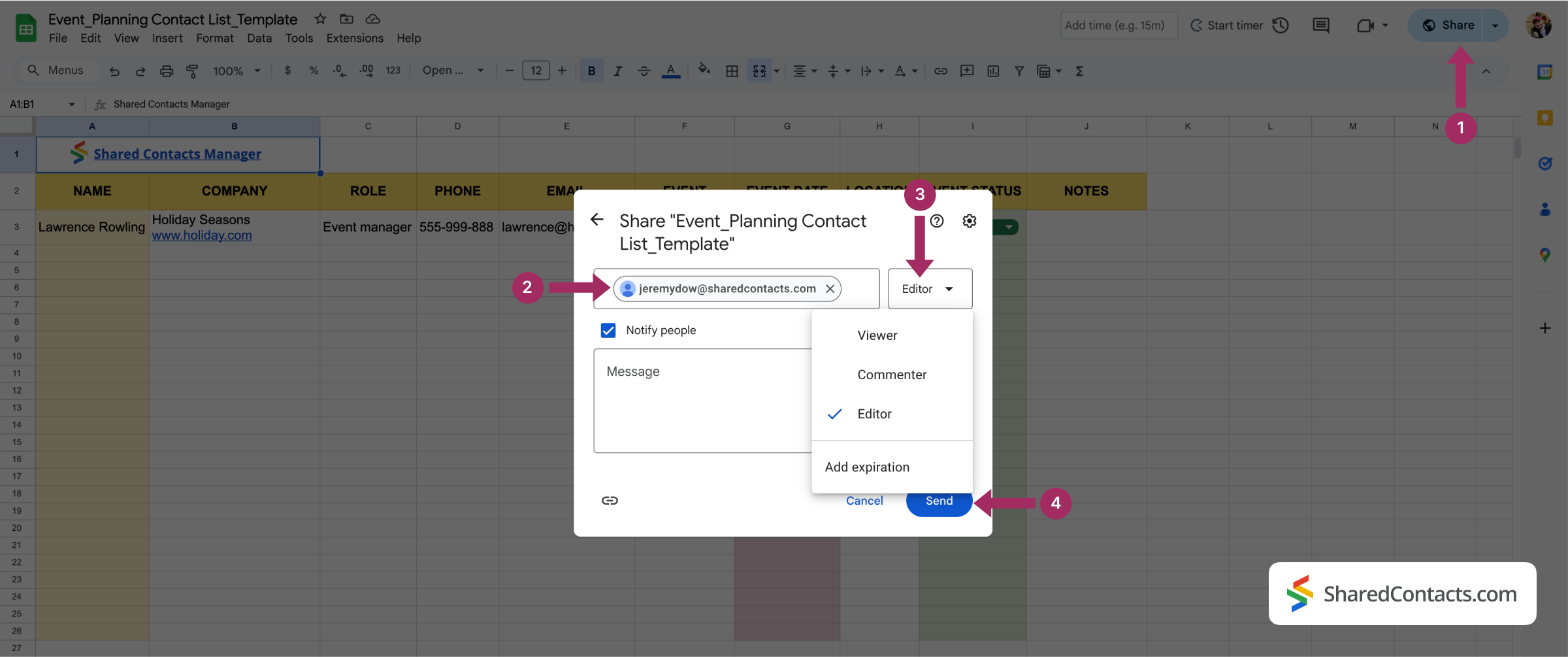
Este método funciona melhor para partilhar com determinadas pessoas ou grupos quando se pretende controlar quem pode editar, comentar ou ver o ficheiro.
Como partilhar folhas de cálculo do Google utilizando um link partilhável
Se precisar de partilhar a sua folha de cálculo com um grupo maior ou não tiver os endereços de correio eletrónico de todos, gerar uma ligação especial é uma excelente opção:
- Abra o menu de partilha clicando no botão Partilhar botão. Em Acesso geralverá a opção de copiar uma ligação partilhável.
- Antes de partilhar a ligação, defina o seu nível de acesso:
- Quem tiver a ligação - "Viewer": Permite que as pessoas vejam apenas a folha de cálculo.
- Quem tiver a ligação - "Comentador": Permite que as pessoas deixem comentários mas não façam edições.
- Quem tiver o link - "Editor": Dá acesso total à edição a qualquer pessoa com a ligação.
- Existem também duas opções adicionais que pode utilizar para partilhar o seu ficheiro: acesso restrito e acesso geral. Se escolher Restrito, apenas as pessoas selecionadas que convidou podem utilizar a ligação. Quem tiver o link, no entanto, abre o acesso a qualquer pessoa que tenha a ligação, mesmo que não seja um utilizador do Google.
- Partilhar a ligação ao ficheiro: Copie a ligação e envie-a por correio eletrónico, aplicações de mensagens ou para onde for necessário.
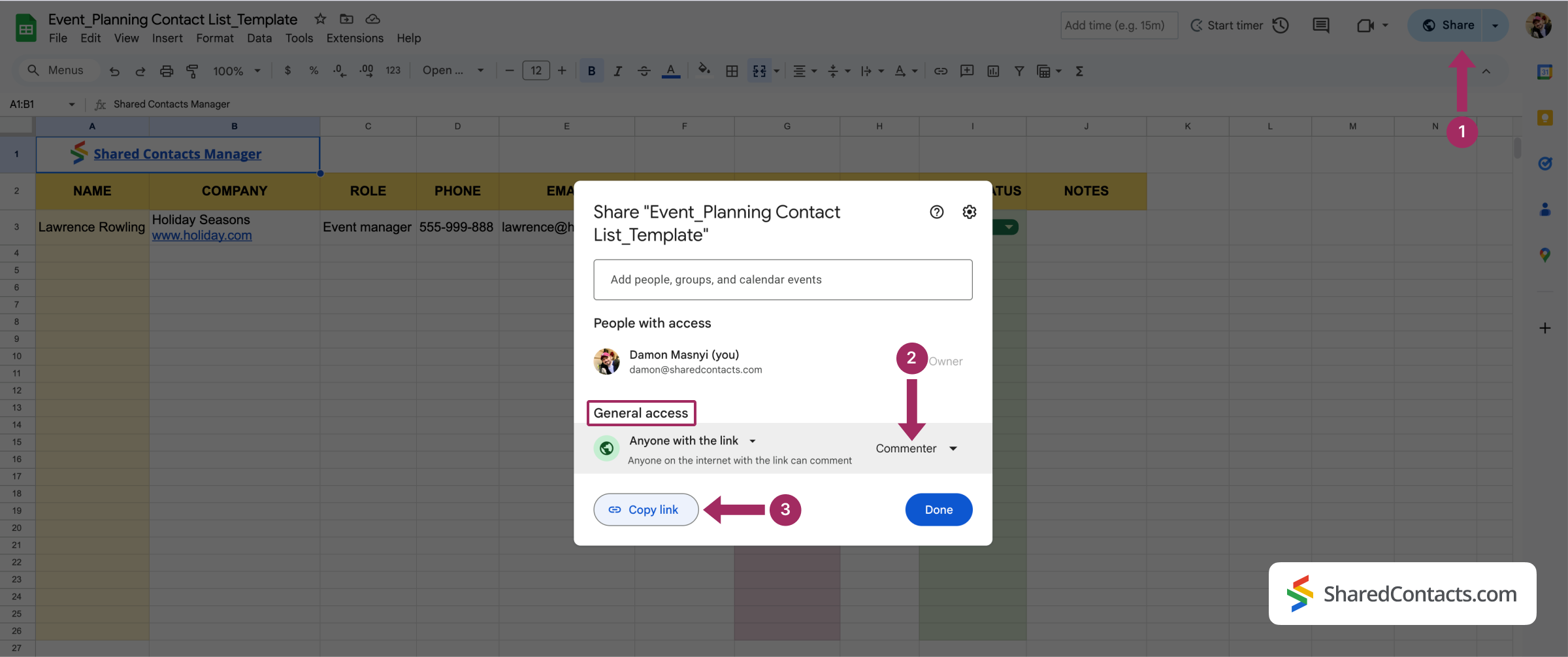
Esta forma funciona para partilhar folhas de cálculo com equipas, colaboradores externos ou qualquer pessoa sem uma conta Google. Com estas opções, a partilha de folhas de cálculo do Google é flexível e segura, permitindo-lhe decidir quem pode aceder ao seu ficheiro e o que pode fazer com ele.
Definições avançadas de partilha
O Planilhas Google oferece configurações de partilha avançadas concebidas para lidar com uma variedade de cenários de colaboração. Desde a concessão de acesso a utilizadores não pertencentes ao Google até à personalização de definições de privacidade para funções específicas, estas opções permitem-lhe partilhar os seus ficheiros de forma segura e eficaz, mantendo o controlo sobre informações confidenciais.
Como partilhar uma folha de cálculo com utilizadores que não são do Google
É possível partilhar uma Folha do Google mesmo com pessoas que não tenham uma conta Gmail. A partilha com utilizadores não-Google é uma opção prática para colaboradores externos, clientes ou qualquer pessoa sem uma conta Google. Elimina as fronteiras e torna a colaboração possível para todos.
Existem algumas formas de o fazer:
Utilizar o link partilhável
Gerar uma ligação clicando no botão azul Partilhar e selecionar Quem tiver a ligação. Certifique-se de que define o nível de permissão pretendido: ver, comentar ou editar. Isto permite que os utilizadores não-Google acedam à folha sem terem de iniciar sessão.
Enviar uma cópia do ficheiro
Se achar que a partilha de uma ligação não funciona, pode enviar uma cópia do ficheiro. Abra a folha, vá a Ficheiro > Descarregare escolha um formato como Excel ou PDF. Partilhe este ficheiro por correio eletrónico ou outras plataformas.
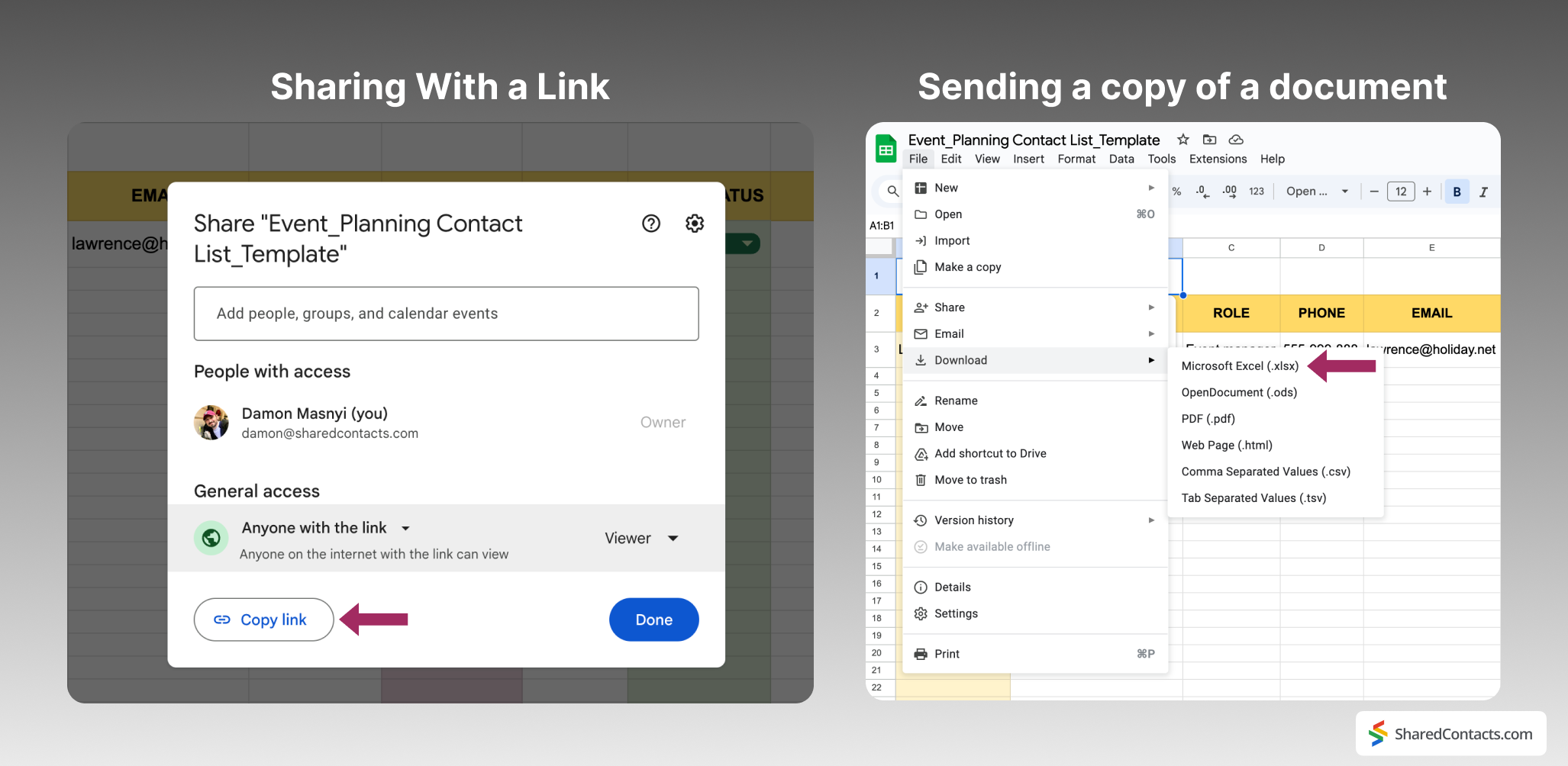
Restrição do acesso e definições de privacidade
Gerir o acesso e a privacidade é sempre importante, quanto mais quando se partilha informação sensível. O Google Sheets permite-lhe personalizar os níveis de acesso e fazer alterações ao ficheiro que pretende partilhar quando ou se forem necessárias:
- Definir níveis de acesso. Quando partilhar a sua folha, atribua funções para controlar o que as pessoas podem fazer:
- Visualizador: Só pode olhar para os dados sem efetuar alterações.
- Comentador: Pode ver e deixar comentários sem editar.
- Editor: Tem acesso total para efetuar alterações.
- Restringir o acesso. Por predefinição, apenas as pessoas que convidou ou com quem partilhou uma ligação podem aceder à folha. Para obter mais controlo, utilize Restrito partilha no Obter ligação secção.
- Revogar permissões:
- Abrir o Partilhar no canto superior direito.
- Abaixo de Pessoas com acesso, clique no menu pendente junto ao nome de uma pessoa.
- Selecionar Remover o acesso.
Estas funcionalidades ajudam-no a proteger os seus dados, dando simultaneamente às pessoas certas acesso para ver ou editar a sua folha de cálculo.
Partilhar o Google Sheets no Google Workspace
O Google Workspace eleva a colaboração com as Folhas de cálculo do Google a um novo patamar, oferecendo ferramentas concebidas para um trabalho de equipa simples e sem problemas em ambientes profissionais. Estas funcionalidades tornam as Folhas de cálculo do Google uma ferramenta poderosa para as organizações, promovendo a colaboração em tempo real e ajudando todos a manterem-se ligados.
Partilha no espaço de trabalho
As equipas podem partilhar facilmente folhas para manter os projectos em andamento. Uma vez que as contas do Workspace são geridas dentro de uma organização, as opções de partilha são perfeitas para a colaboração interna.
Definições de partilha simplificadas
O Google permite-lhe partilhar uma Folha de cálculo do Google com qualquer pessoa da sua organização utilizando o Adicionar pessoas, grupos e eventos do calendário no menu de partilha. Basta escrever um nome ou e-mail, atribuir uma função (visualizador, comentador ou editor) e clicar em enviar para partilhar o ficheiro.
Partilha específica do domínio
Pode restringir o acesso apenas às pessoas do domínio da sua organização, aumentando a segurança. Isto é útil principalmente para dados partilhados sensíveis, como orçamentos, horários de equipas ou relatórios de projectos.
Integração do Team Drive
Os ficheiros armazenados em unidades partilhadas são automaticamente acessíveis aos membros da equipa com base nas permissões que lhes foram atribuídas, eliminando a necessidade de voltar a partilhar ficheiros repetidamente.
Colaboração em tempo real
O Google Workspace melhora a cooperação com funcionalidades que tornam o trabalho em equipa mais fácil, mais diversificado e mais eficiente:
Chat no Google Sheets: utilize a funcionalidade de conversação incorporada para discutir alterações ou partilhar ideias diretamente na folha. Basta clicar no ícone de conversa no canto superior direito para abrir uma conversa de grupo com todos os que estão a trabalhar no ficheiro.
Painel de actividades: o painel de actividades fornece informações sobre a forma como a sua folha está a ser utilizada. Pode ver quem visualizou o ficheiro, acompanhar as edições recentes e monitorizar a atividade de colaboração. Isto ajuda as equipas a manterem-se informadas e alinhadas sobre as actualizações do projeto.
Como partilhar folhas ou dados específicos
Por vezes, não pretende partilhar a folha de cálculo completa, mas apenas uma folha específica ou uma parte dos dados. O Planilhas Google oferece opções que permitem compartilhar apenas o que é necessário.
Partilhar uma folha separada
O Google Sheets não permite a partilha direta de separadores individuais dentro de um ficheiro, mas é possível contornar esta situação:
- Fazer uma cópia da folha específica
- Clique com o botão direito do rato no separador da folha que pretende partilhar.
- Selecionar Copiar para > Nova folha de cálculo para criar um ficheiro autónomo.
- Abra o novo ficheiro e utilize o botão de partilha para partilhar o ficheiro com outras pessoas.
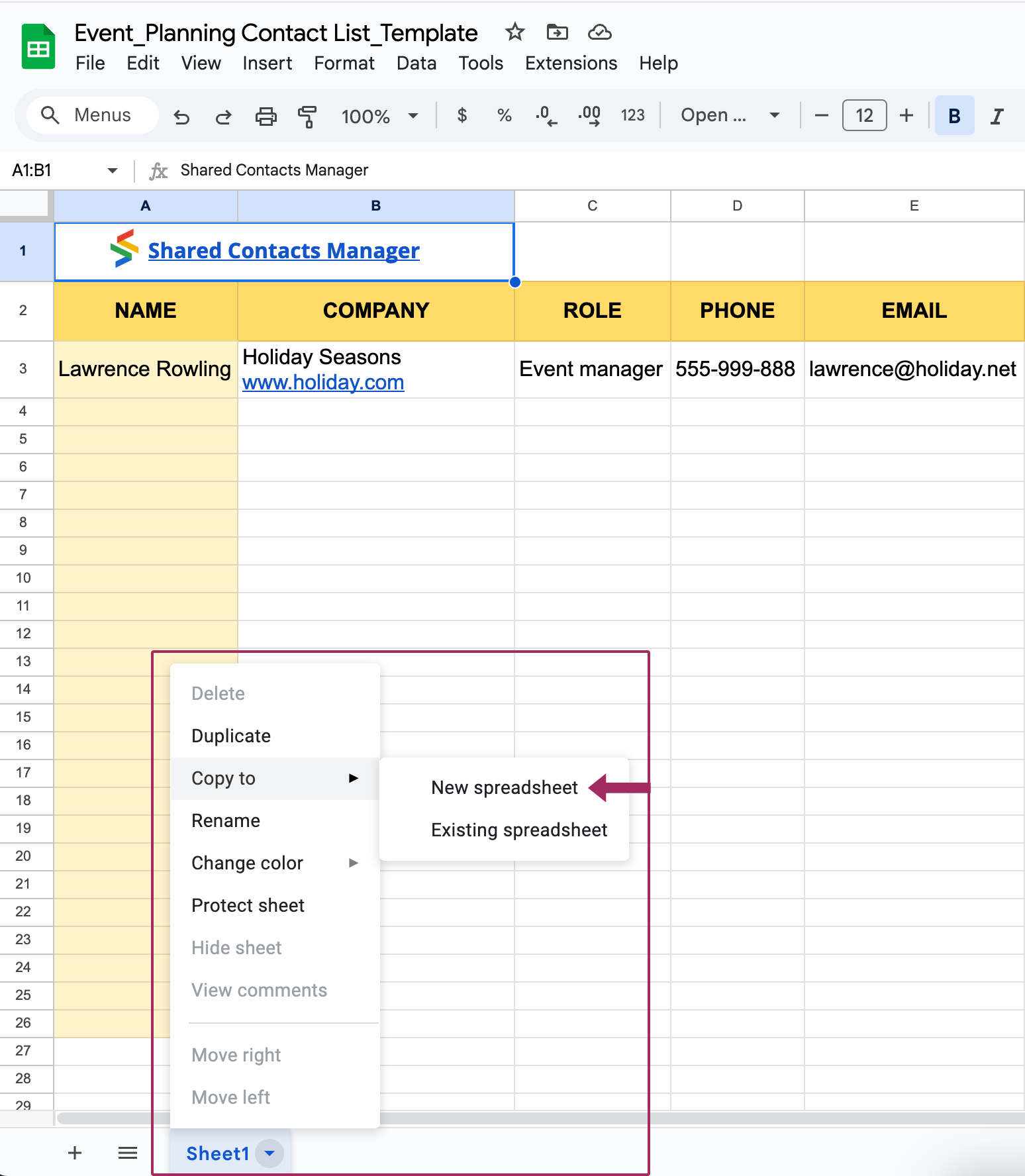
Se fazer uma cópia parecer demasiado trabalhoso, pode ocultar outras folhas para limitar a visibilidade. Clique com o botão direito do rato nos separadores das folhas que pretende ocultar e selecione Esconder a folha. Embora isto não impeça totalmente o acesso, mantém os dados não relevantes fora da vista.
Partilhar dados específicos
Se precisar de partilhar apenas uma parte de uma folha, pode fazê-lo de duas formas:
- Copiar e colar dados num novo ficheiro
- Realce os dados que pretende partilhar.
- Copie-a (Ctrl+C ou Command+C) e cole-a numa nova Folha do Google.
- Partilhe o novo ficheiro com as pessoas necessárias.
- Utilizar filtros para partilhar vistas
- Aplicar um filtro aos dados, mostrando apenas as linhas ou colunas relevantes.
- Partilhar a folha filtrada para que os destinatários só possam ver os dados tal como são apresentados.
- Descarregar dados selecionados
- Realce os dados e vá para Ficheiro > Transferir para o exportar como Excel, CSV ou PDF.
- Enviar o ficheiro por correio eletrónico ou outras plataformas.
A partilha de folhas ou partes específicas de dados garante que os colaboradores vêem apenas o que é relevante, ajudando a manter a concentração e a privacidade.
Partilhe os contactos do Google e colabore de forma ainda mais inteligente
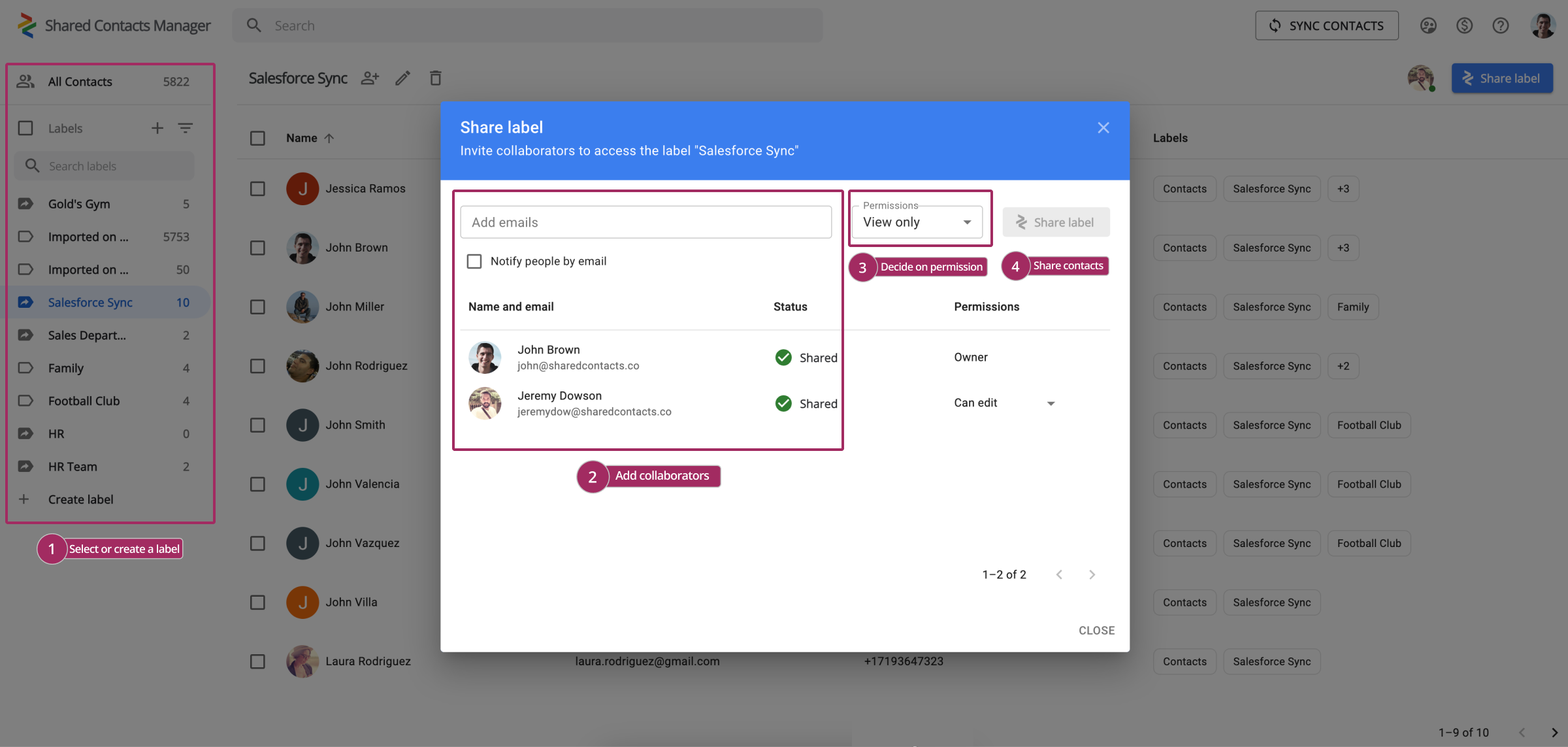
A colaboração no Google Sheets faz parte do trabalho diário, mas o verdadeiro trabalho de equipa não se limita às folhas de cálculo. Com que frequência precisa de partilhar informações de contacto com a sua equipa ou clientes para coordenar tarefas, acompanhar itens de ação ou manter todos informados? É provável que seja mais frequente do que imagina, e pode até estar a ler este artigo neste momento a tentar descobrir como partilhar as suas folhas de cálculo de contactos com os seus colegas de trabalho.
Outro exemplo: partilhou uma folha do Google bem elaborada com prazos de projectos, atribuições de tarefas ou dados de clientes. Mas o que acontece quando os membros da equipa não têm acesso aos contactos relevantes? A colaboração pára e você fica a fazer de intermediário. É aí que o Shared Contacts Manager pode ajudar. Permite-lhe partilhar e gerir os seus contactos do Google com a mesma facilidade com que partilha uma folha de cálculo do Google.
O Shared Contacts Manager permite que todos os membros da sua equipa tenham acesso às informações de contacto de que necessitam, com base nas suas funções profissionais ou noutros objectivos da empresa. Com Partilha de contactos do GmailCom a ajuda da ferramenta de gestão de ficheiros, pode eliminar as idas e vindas desnecessárias e melhorar a comunicação em toda a sua organização - não apenas para folhas de cálculo, mas para tudo o que torna a colaboração bem sucedida.
Quer levar o seu trabalho de equipa para o próximo nível? Experimente o Shared Contacts Manager gratuitamente durante 14 dias e veja como a partilha de contactos pode ser tão fácil - e tão poderosa - como partilhar as suas folhas de cálculo do Google.



Sem comentários